2021 JEEP WRANGLER UNLIMITED navigation
[x] Cancel search: navigationPage 14 of 378

12
NASTAVENIA SYSTÉMU
UCONNECT ..................................... 320
OFF ROAD PAGES – AK JE
SÚČASŤOU VÝBAVY ..................... 321
Stavový riadok aplikácie
Off Road Pages ............................. 322 Hnacie ústrojenstvo ....................... 322
Pitch & Roll
(Stúpanie a nakláňanie) ................. 323 Accessory Gauge (Ukazovateľ
príslušenstva) ................................ 323
OVLÁDACIE PRVKY
ZVUKU NA VOLANTE .................... 323
Používanie rádia ............................. 324
Režim médií.................................... 324
OVLÁDANIE AUX/USB/MP3 ........... 324
NAVIGATION (NAVIGÁCIA) – AK JE
SÚČASŤOU VÝBAVY ..................... 326
Zmena hlasitosti hlasovej výzvy
pre navigačné príkazy .................... 326 Vyhľadávanie zaujímavých
miest ............................................... 327 Vyhľadávanie miesta formou
zadania názvu ................................ 327 Zadávanie cieľa jedným hlasovým
príkazom ......................................... 327 Nastavenie domovskej polohy ........ 327 Home (Domov) ............................... 328
Pridanie zastávky ........................... 328
Nastavenie obchádzky ................... 329
Aktualizácia máp ............................ 329
UCONNECT PHONE ........................329
Systém Uconnect Phone (volanie
prostredníctvom súpravy hands-free
Bluetooth®)..................................... 329 Párovanie (bezdrôtové pripojenie)
mobilného telefónu so systémom
Uconnect ........................................ 331 Bežné telefonické príkazy
(príklady)......................................... 336 Vypnutie (alebo zrušenie
vypnutia) mikrofónu počas
hovoru............................................. 336 Prenos aktuálneho hovoru medzi
mobilným telefónom a systémom
vo vozidle........................................ 336 Phonebook (Telefónny zoznam) .... 336
Tipy pre hlasové príkazy................. 337
Zmena hlasitosti ............................. 337
Používanie funkcie Do Not Disturb
(Nevyrušovať) ................................. 337 Prichádzajúce textové správy ........ 338
Užitočné tipy a časté otázky na
zlepšenie výkonu rozhrania
Bluetooth® pri použití so
systémom Uconnect ....................... 339
STRUČNÉ POMÔCKY NA
ROZPOZNÁVANIE HLASU
SYSTÉMOM UCONNECT ................340
Predstavujeme systém
Uconnect ........................................ 340 Začíname........................................ 341
Základné hlasové príkazy ............... 342
Rádio .............................................. 342
Médiá .............................................. 343
Phone (Telefón) .............................. 344
Voice text reply (Hlasová
odpoveď na správu)........................ 345 Climate (Klimatizácia) ..................... 346
Funkcia Siri® Eyes Free ................. 347
Používanie funkcie Do Not Disturb
(Nevyrušovať) ................................. 347 Android Auto™ – ak je súčasťou
výbavy ........................................... 348 Apple CarPlay® – ak je súčasťou
výbavy ............................................ 349 Ďalšie informácie ............................ 350
2020_JEEP_JL_WRANGLER_UG_LHD_EE.book Page 12
Page 74 of 378

OBOZNÁMENIE SA S PRÍSTROJOVOU DOSKOU
72
Stlačením tlačidla so šípkou nahor
môžete prechádzať položkami hlavných
ponúk nahor (Speedometer (Tacho -
meter), MPH/km/h, Vehicle Info (Infor -
mácie o vozidle), Terrain (Terén), Driver
Assist (Asistent vodiča), Fuel Economy
(Spotreba paliva), Trip A (Cesta A), Trip B
(Cesta B), Stop/Start (Stop/Štart), Audio
(Zvuk), Navigation (Navigácia), Stored
Messages (Uložené hlásenia), Screen
Setup (Nastavenie obrazovky) a Speed
Warning (Varovanie o rýchlosti)).
Stlačením tlačidla so šípkou nadolmô-
žete prechádzať položkami hlavných
a vedľajších ponúk nadol (Speedometer
(Tachometer), MPH/km/h, Vehicle Info
(Informácie o vozidle), Terrain (Terén),
Driver Assist (Asistent vodiča), Fuel
Economy (Spotreba paliva), Trip A (Cesta
A), Trip B (Cesta B), Stop/Start (Stop/
Štart), Audio (Zvuk), Navigation (Navi -
gácia), Stored Messages (Uložené
hlásenia), Screen Setup (Nastavenie
obrazovky) a Speed Warning (Varovanie
o rýchlosti)).
Stlačením tlačidla so šípkou vpravo otvo-
ríte informačné obrazovky alebo obra -zovky s vedľajšími ponukami príslušnej
položky hlavnej ponuky.
Stlačením tlačidla so šípkou
vľavo otvo-
ríte informačné obrazovky alebo obra -
zovky s vedľajšími ponukami príslušnej
položky hlavnej ponuky.
Stlačením tlačidla OK otvoríte/vyberiete
informačné obrazovky alebo obrazovky
s vedľajšími ponukami príslušnej položky
hlavnej ponuky. Ak chcete obnoviť zobra -
zené/vybrané funkcie, stlačte a dve
sekundy podržte stlačené tlačidlo OK.
Systém indikácie výmeny oleja – ak je
súčasťou výbavy
Vozidlo je vybavené systémom indikátora
výmeny motorového oleja. Po jednom
zaznení zvukovej signalizácie sa na displeji
prístrojovej dosky na päť sekúnd zobrazí
hlásenie „Oil Change Due“ (Vyžaduje sa
výmena oleja). Toto hlásenie upozorňuje
vodiča na naplánovaný interval výmeny
oleja. Systém indikácie výmeny motorového
oleja je založený na princípe intenzity využí -
vania motora, t. j. interval výmeny motoro -
vého oleja sa môže líšiť v závislosti od
osobného štýlu jazdy.
Položky na výber na displeji prístrojovej
dosky
Na displeji prístrojovej dosky je možné
zobraziť nasledujúce položky hlavnej
ponuky:
POZNÁMKA:
V závislosti od voliteľných doplnkov vozidla
sa nastavenia funkcií môžu líšiť.
POZNÁMKA:
Ďalšie informácie nájdete v časti „Obozná -
menie sa s prístrojovou doskou“
v používateľskej príručke. • Speedometer
(Tachometer)
• Stop/Start (Systém
Stop/Start)
• Vehicle Info (Infor -
mácie o vozidle) • Audio (Zvuk)
• Off-Road (V
teréne) • Messages (Hláse
-
nia)
• Fuel Economy
(Spotreba paliva) • Screen Setup
(Nastavenie obra
-
zovky)
• Trip Info (Informá -
cie o ceste) • Driver Assistance
(Asistent vodiča) –
ak je súčasťou
výbavy
2020_JEEP_JL_WRANGLER_UG_LHD_EE.book Page 72
Page 314 of 378
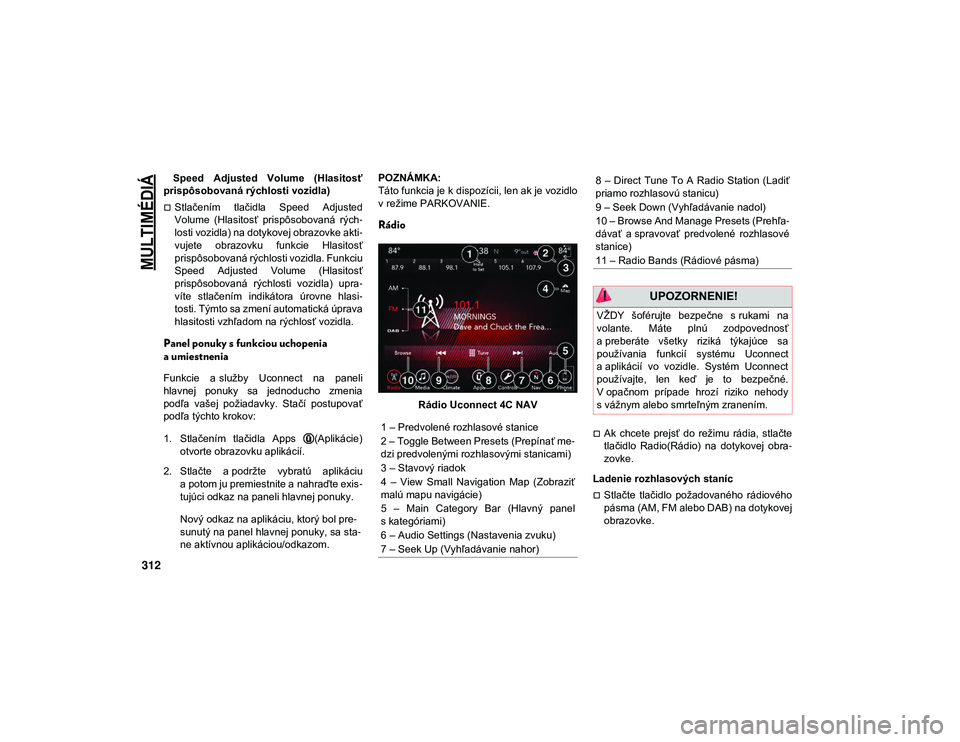
MULTIMÉDIÁ
312
Speed Adjusted Volume (Hlasitosť
prispôsobovaná rýchlosti vozidla)
Stlačením tlačidla Speed Adjusted
Volume (Hlasitosť prispôsobovaná rých -
losti vozidla) na dotykovej obrazovke akti -
vujete obrazovku funkcie Hlasitosť
prispôsobovaná rýchlosti vozidla. Funkciu
Speed Adjusted Volume (Hlasitosť
prispôsobovaná rýchlosti vozidla) upra -
víte stlačením indikátora úrovne hlasi -
tosti. Týmto sa zmení automatická úprava
hlasitosti vzhľadom na rýchlosť vozidla.
Panel ponuky s funkciou uchopenia
a umiestnenia
Funkcie a služby Uconnect na paneli
hlavnej ponuky sa jednoducho zmenia
podľa vašej požiadavky. Stačí postupovať
podľa týchto krokov:
1. Stlačením tlačidla Apps (Aplikácie) otvorte obrazovku aplikácií.
2. Stlačte a podržte vybratú aplikáciu a potom ju premiestnite a nahraďte exis -
tujúci odkaz na paneli hlavnej ponuky.
Nový odkaz na aplikáciu, ktorý bol pre -
sunutý na panel hlavnej ponuky, sa sta -
ne aktívnou aplikáciou/odkazom. POZNÁMKA:
Táto funkcia je k dispozícii, len ak je vozidlo
v režime PARKOVANIE.
Rádio
Rádio Uconnect 4C NAV
Ak chcete prejsť do režimu rádia, stlačte
tlačidlo Radio(Rádio) na dotykovej obra
-
zovke.
Ladenie rozhlasových staníc
Stlačte tlačidlo požadovaného rádiového
pásma (AM, FM alebo DAB) na dotykovej
obrazovke.
1 – Predvolené rozhlasové stanice
2 – Toggle Between Presets (Prepínať me -
dzi predvolenými rozhlasovými stanicami)
3 – Stavový riadok
4 – View Small Navigation Map (Zobraziť
malú mapu navigácie)
5 – Main Category Bar (Hlavný panel
s kategóriami)
6 – Audio Settings (Nastavenia zvuku)
7 – Seek Up (Vyhľadávanie nahor)
8 – Direct Tune To A Radio Station (Ladiť
priamo rozhlasovú stanicu)
9 – Seek Down (Vyhľadávanie nadol)
10 – Browse And Manage Presets (Prehľa -
dávať a spravovať predvolené rozhlasové
stanice)
11 – Radio Bands (Rádiové pásma)
UPOZORNENIE!
VŽDY šoférujte bezpečne s rukami na
volante. Máte plnú zodpovednosť
a preberáte všetky riziká týkajúce sa
používania funkcií systému Uconnect
a aplikácií vo vozidle. Systém Uconnect
používajte, len keď je to bezpečné.
V opačnom prípade hrozí riziko nehody
s vážnym alebo smrteľným zranením.
2020_JEEP_JL_WRANGLER_UG_LHD_EE.book Page 312
Page 317 of 378
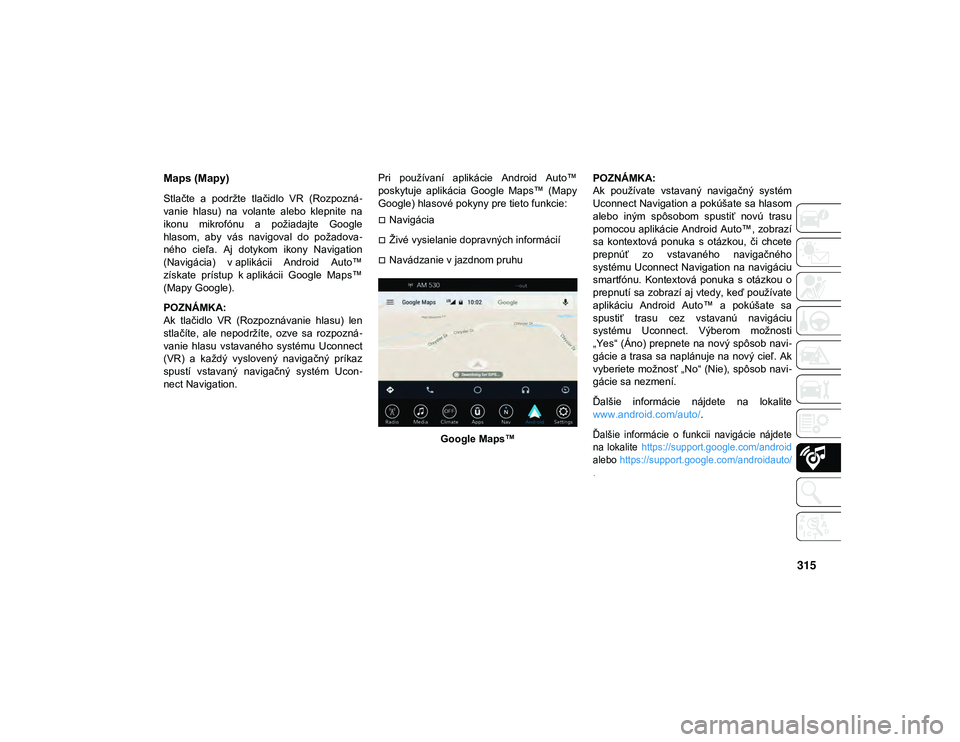
315
Maps (Mapy)
Stlačte a podržte tlačidlo VR (Rozpozná-
vanie hlasu) na volante alebo klepnite na
ikonu mikrofónu a požiadajte Google
hlasom, aby vás navigoval do požadova -
ného cieľa. Aj dotykom ikony Navigation
(Navigácia) v aplikácii Android Auto™
získate prístup k aplikácii Google Maps™
(Mapy Google).
POZNÁMKA:
Ak tlačidlo VR (Rozpoznávanie hlasu) len
stlačíte, ale nepodržíte, ozve sa rozpozná -
vanie hlasu vstavaného systému Uconnect
(VR) a každý vyslovený navigačný príkaz
spustí vstavaný navigačný systém Ucon -
nect Navigation. Pri používaní aplikácie Android Auto™
poskytuje aplikácia Google Maps™ (Mapy
Google) hlasové pokyny pre tieto funkcie:
Navigácia
Živé vysielanie dopravných informácií
Navádzanie v jazdnom pruhu
Google Maps™ POZNÁMKA:
Ak používate vstavaný navigačný systém
Uconnect Navigation a pokúšate sa hlasom
alebo iným spôsobom spustiť novú trasu
pomocou aplikácie Android Auto™, zobrazí
sa kontextová ponuka s otázkou, či chcete
prepnúť zo vstavaného navigačného
systému Uconnect Navigation na navigáciu
smartfónu. Kontextová ponuka s otázkou o
prepnutí sa zobrazí aj vtedy, keď používate
aplikáciu Android Auto™ a pokúšate sa
spustiť trasu cez vstavanú navigáciu
systému Uconnect. Výberom možnosti
„Yes“ (Áno) prepnete na nový spôsob navi
-
gácie a trasa sa naplánuje na nový cieľ. Ak
vyberiete možnosť „No“ (Nie), spôsob navi -
gácie sa nezmení.
Ďalšie informácie nájdete na lokalite
www.android.com/auto/ .
Ďalšie informácie o funkcii navigácie nájdete
na lokalite https://support.google.com/android
alebo https://support.google.com/androidauto/
.
2020_JEEP_JL_WRANGLER_UG_LHD_EE.book Page 315
Page 321 of 378

319
Music (Hudba)
Aplikácia Apple CarPlay® umožňuje prístup
ku všetkým vašim interpretom, zoznamom
skladieb a hudbe z iTunes. Pomocou dáto-
vého programu telefónu iPhone® môžete
použiť vybrané zvukové aplikácie od iných
výrobcov pre hudbu, správy, šport, podcasty
a pod.
Apple® Music
Messages (Hlásenia)
Podobne ako zariadenie iPhone®, aj apli -
kácia Apple CarPlay® umožňuje použiť
funkciu Siri na odosielanie textových správ
alebo odpovedanie na textové správy. Keďže celá prevádzka prebieha hlasovou
formou, Siri taktiež dokáže prečítať prichá
-
dzajúce správy, aby ste ich nemuseli čítať
sami.
Maps (Mapy)
Ak chcete použiť aplikáciu Apple® Maps
(Mapy Apple) na navigáciu v systéme Ucon -
nect, spustite aplikáciu Apple CarPlay® a
stlačením a podržaním tlačidla VR (Rozpo -
znávanie hlasu) na volante nastavte poža -
dovaný cieľ pomocou Siri. Prípadne vyberte
cieľ v blízkosti stlačením možnosti Destina -
tions (Ciele) a výberom kategórie spustením
Siri zo stránky Destinations (Ciele) alebo
zadaním cieľa.
Maps (Mapy) POZNÁMKA:
Ak tlačidlo VR (Rozpoznávanie hlasu) len
stlačíte, ale nepodržíte, ozve sa rozpo
-
znávanie hlasu vstavaného systému
Uconnect (VR) a každý vyslovený navi -
gačný príkaz spustí vstavaný navigačný
systém Uconnect Navigation.
Ak používate zabudovaný navigačný
systém Uconnect Navigation a pokúšate
sa hlasom alebo iným spôsobom spustiť
novú trasu pomocou aplikácie Apple
CarPlay®, zobrazí sa kontextová ponuka
s otázkou, či chcete prepnúť z navigač-
ného systému Uconnect Navigation na
navigáciu telefónu iPhone®. Kontextová
ponuka s otázkou o prepnutí sa zobrazí aj
vtedy, keď používate navigáciu v aplikácii
Apple CarPlay® a pokúšate sa spustiť
trasu cez zabudovanú navigáciu systému
Uconnect. Výberom možnosti „Yes“ (Áno)
prepnete na nový spôsob navigácie a
trasa sa naplánuje na nový cieľ. Ak vybe -
riete možnosť „No“ (Nie), spôsob navi -
gácie sa nezmení.
2020_JEEP_JL_WRANGLER_UG_LHD_EE.book Page 319
Page 328 of 378

MULTIMÉDIÁ
326
Po pripojení nového zariadenia alebo smar-
tfónu k portu USB sa v závislosti od používa -
ného zariadenia zobrazí nasledujúce
hlásenie:
Obrazovka s hlásením opripojenom
zariadení
Obrazovka s hlásením opripojenom
telefóne Obrazovka s
hlásením opripojenom
telefóne alebo USB zariadeníNAVIGATION (NAVIGÁCIA)
– AK JE SÚČASŤOU VÝBAVY
Informácie obsiahnuté v časti uvedenej
nižšie platia len v prípade, ak máte systém
Uconnect 4C NAV s 8,4-palcovým disp -
lejom.
Stlačením tlačidla „Nav“ (Navigácia) na
paneli s ponukami na dotykovej obrazovke
spustíte navigačný systém.
Zmena hlasitosti hlasovej výzvy pre
navigačné príkazy
Zmena hlasitosti hlasovej výzvy pre navi -
gačné príkazy
1. Stlačte tlačidlo Settings (Nastavenia) na pravej strane dotykovej obrazovky.
2. V ponuke Settings (Nastavenia) stlačte tlačidlo Guidance (Navigácia) na doty -
kovej obrazovke.
UPOZORNENIE!
Externé zariadenie nepripájajte ani
neodpájajte počas jazdy. Nedodržanie
tohto upozornenia by mohlo spôsobiť
nehodu.
2020_JEEP_JL_WRANGLER_UG_LHD_EE.book Page 326
Page 329 of 378

327
3. V ponuke Guidance (Navigácia) upravtehlasitosť navigácie stláčaním tlačidiel +
alebo – na dotykovej obrazovke.
Navigácia Uconnect 4C NAV s 8,4-palcovým displejomVyhľadávanie zaujímavých miest
V hlavnej ponuke Navigation (Navigácia)
stlačte tlačidlo Where To? (Kam?) na
dotykovej obrazovke a potom stlačte
tlačidlo Points of Interest (Body záujmu)
na dotykovej obrazovke.
Vyberte možnosť kategóriu a podľa
potreby aj vedľajšiu kategóriu.
Vyberte cieľ a stlačte tlačidlo GO! (Ísť) na
dotykovej obrazovke.
Vyhľadávanie miesta formou zadania názvu
V ponuke Main Navigation (Hlavná navi -
gácia) na dotykovej obrazovke stlačte
tlačidlo „Where To?“ (Kam?), stlačte
tlačidlo „Points of Interest“ (Body záujmu)
na dotykovej obrazovke a potom stlačte
tlačidlo „Spell Name“ (Zadať názov) alebo
„Search All“ (Vyhľadať všetky) na doty-
kovej obrazovke.
Zadajte názov cieľa cesty.
Stlačte tlačidlo List (Zoznam) alebo OK
na dotykovej obrazovke.
Vyberte cieľ a stlačte tlačidlo „GO!“ (Ísť)
na dotykovej obrazovke.
Zadávanie cieľa jedným hlasovým príkazom
Zadajte cieľ navigácie bez toho, aby ste
pustili volant.
Jednoducho stlačte tlačidlo Uconnect
Voice Command (Hlasový príkaz) na
volante, počkajte na pípnutie a vyslovte
príkaz, napríklad „ Find Address“
(Vyhľadať adresu) a vyslovte danú
adresu.
POZNÁMKA:
Používanie klávesnice na dotykovej obra -
zovke nie je k dispozícii, keď je vozidlo
v pohybe. Hlasové príkazy však môžete
použiť aj na zadanie adresy počas jazdy.
Ďalšie informácie nájdete v odseku „Stručné
pomôcky na rozpoznávanie hlasu
systémom Uconnect“ v tejto časti.
Nastavenie domovskej polohy
Ak chcete pridať domovskú polohu, stla -
čením tlačidla Nav (Navigácia) na paneli
s ponukami na dotykovej obrazovke
spustite navigačný systém a zobrazte
ponuku Main Navigation (Hlavná navi -
gácia).
1 – Search For A Destination In All Catego
-
ries (Hľadanie cieľa vo všetkých kategóriách)
2 – Find A Destination (Vyhľadať cieľ cesty)
3 – View Map (Zobraziť mapu)
4 – Navigate To Saved Home Destination
(Navigovať do uloženej lokality domova)
5 – Navigate To Saved Work Destination
(Navigovať do uloženej lokality práce)
6 – Navigation Settings (Nastavenia navigácie)
7 – Emergency (Núdzová situácia)
8 – Information (Informácie)
2020_JEEP_JL_WRANGLER_UG_LHD_EE.book Page 327
Page 330 of 378

MULTIMÉDIÁ
328
Stlačte tlačidlo Home (Domov) na doty-
kovej obrazovke. Domovskú polohu
môžete pridať výberom možnosti „Spell
City“ (Hláskovať mesto), „Spell Street“
(Hláskovať ulicu) alebo „Select Country“
(Vybrať krajinu). Možnosť Select County
(Vybrať krajinu) sa automaticky vyplní
podľa vášho štátu.
Po zadaní domovskej polohy stlačte
tlačidlo Save Home (Uložiť bydlisko)
v ľavom dolnom rohu dotykovej obra-
zovky.
Ak chcete odstrániť uloženú domovskú
polohu (alebo iné uložené polohy), aby
bolo možné uložiť novú polohu domov,
stlačte tlačidlo Nav (Navigácia), na obra -
zovke „Where To“ (Kam?) stlačte tlačidlo
„Edit Where To“ (Upraviť Kam?)
a následne stlačte tlačidlo Home
(Domov). Pod obrazovkou Manage
(Spravovať) stlačte tlačidlo Reset Loca -
tion (Obnoviť polohu). Zobrazí sa obra -
zovka potvrdenia s otázkou: „Are you
sure you want to reset this location?“
(Naozaj chcete resetovať túto polohu?).
Stlačením tlačidla „Reset“ potvrďte
odstránenie. Podľa predchádzajúcich
pokynov nastavte novú domovskú
polohu.
Home (Domov)
Domovské umiestnenie musí byť uložené v
systéme. V hlavnej ponuke navigácie
stlačte tlačidlo Home (Domov) na dotykovej
obrazovke.
Mapa Uconnect 4C NAV s 8,4-palcovým
displejom Navrhnutá trasa je na mape vyznačená
modrou čiarou. Ak sa odkloníte z pôvodnej
trasy, trasa sa prepočíta. Na hlavných
cestách sa môže zobrazovať ikona rýchlost
-
ného limitu.
Pridanie zastávky
Ak chcete pridať zastávku, je potrebné,
aby ste prechádzali trasou.
Stlačením tlačidla „Menu“ (Ponuka) na
dotykovej obrazovke sa vrátite do ponuky
Main Navigation (Hlavná navigácia).
Stlačte tlačidlo „Where To?“ (Kam?) na
dotykovej obrazovke a potom vyhľadajte
ďalšiu zastávku. Keď vyberiete ďalšie
miesto, môžete si vybrať, či zrušíte pred -
chádzajúcu trasu, pridáte toto miesto ako
prvý cieľ alebo ho pridáte ako posledný cieľ.
Stlačením tlačidla vyberte požadovanú
možnosť a stlačte tlačidlo GO! (Ísť) na
dotykovej obrazovke.
1 – Vzdialenosť k najbližšej odbočke
2 – Ulica najbližšej odbočky
3 – Odhadovaný čas príchodu
4 – Priblíženie a vzdialenie
5 – Vaša poloha na mape
6 – Hlavná ponuka navigácie
7 – Aktuálna ulica
8 – Možnosti smerovania navigácie
2020_JEEP_JL_WRANGLER_UG_LHD_EE.book Page 328